Les images peuvent transporter différentes ambianceset émotions. En particulier, les images sombreset obscures développent souvent une profondeur captivante qui attire les spectateurs. Si tu as une telle image qui doit avoir une atmosphère mystérieuse, le filtre Nik Collection « DarkContrasts» est un excellent choix. Dans ce guide, je vais te montrer comment obtenir des résultats impressionnants avec ce filtre.
Principales conclusions
Le filtre Dark Contrasts met en valeur les détails sombres de tes images et te permet de créer une ambiance intense et dramatique. En utilisant des contrastes, la luminosité et d'autres ajustements, il est possible de modifier l'image de manière ciblée pour obtenir l'effet souhaité. Ce filtre est particulièrement adapté pour des motifs sombres ou des portraits caractéristiques.
Guide étape par étape
1. Accéder au filtre Dark Contrasts
Pour commencer avec le filtre, ouvre Color Efex Pro 4 et charge ton image. Clique ensuite sur le filtre « Dark Contrasts » pour activer les différents paramètres. À cette étape, tu obtiens un premier aperçu des possibilités que te propose le filtre. Ici, tu peux déjà voir quelques-uns des réglages de base.
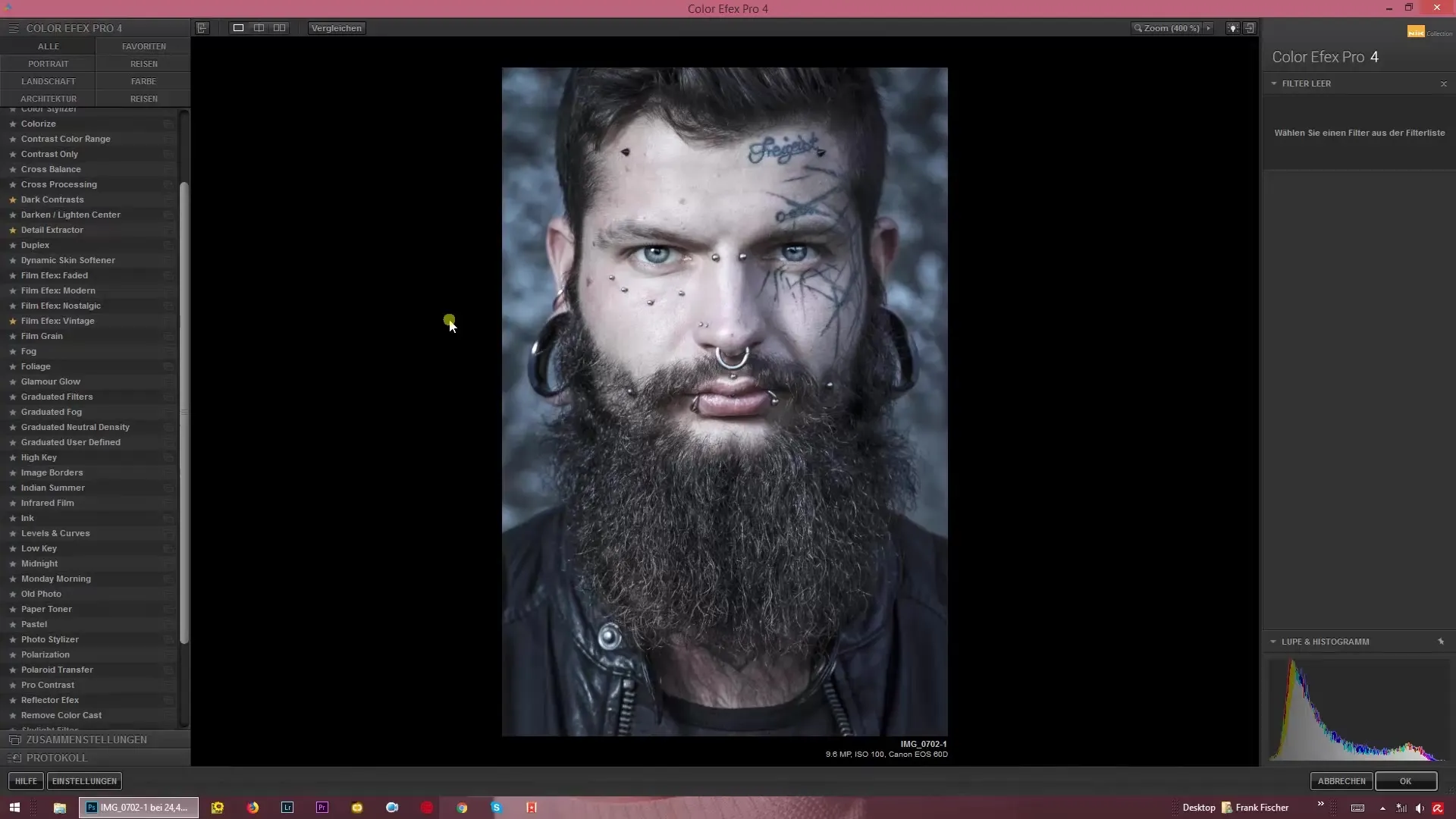
2. Activation de l'extracteur de détails sombres
Après avoir sélectionné le filtre, l'extracteur de détails sombres s'affiche. Cette fonction est essentielle car elle met encore plus en valeur les zones sombres de ton image. Expérimente un peu avec ce curseur pour voir comment les détails sombres peuvent ressortir davantage. Assure-toi d'ajuster le curseur selon tes désirs pour atteindre l'intensité souhaitée.
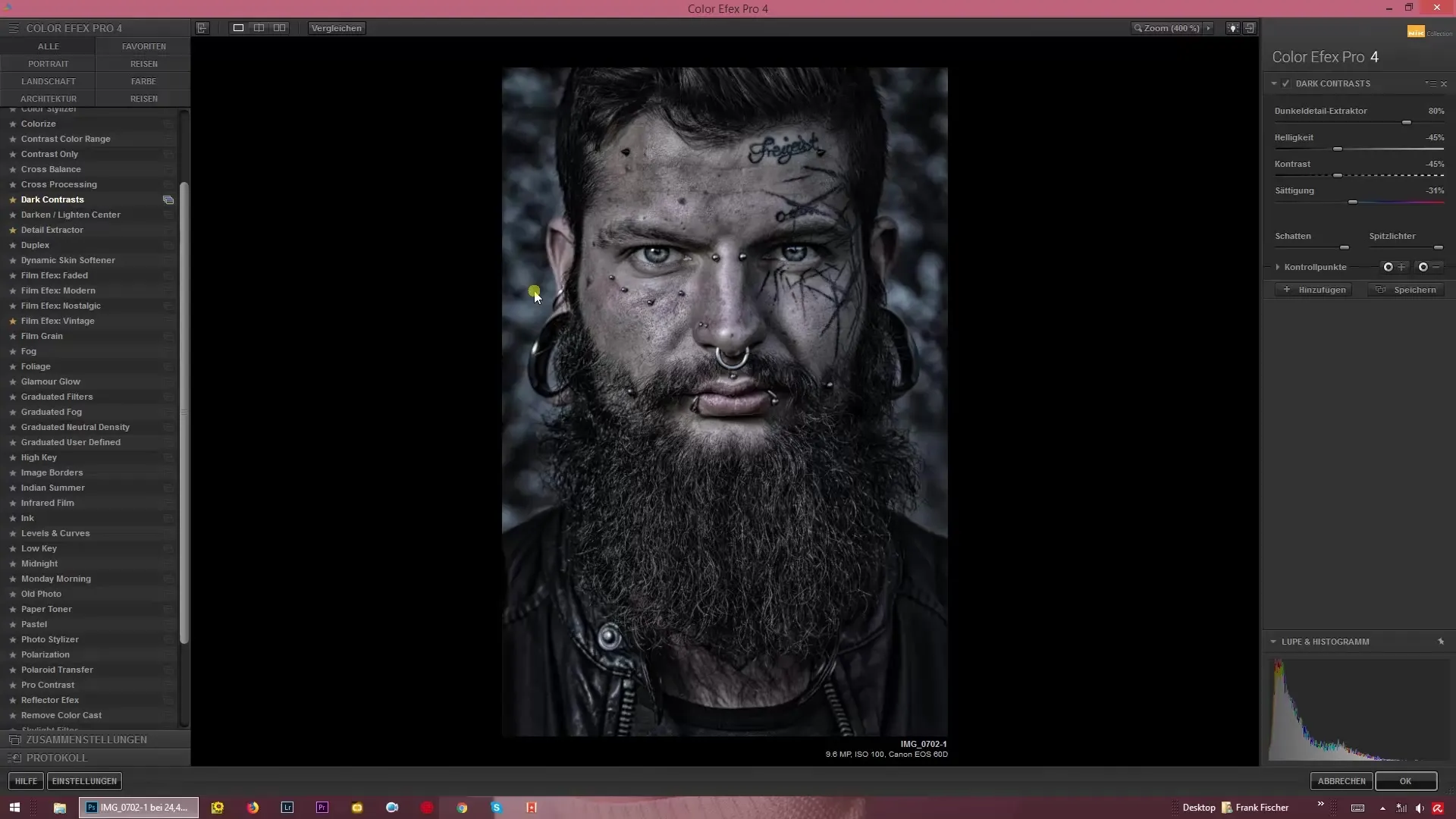
3. Ajuster le contraste et la luminosité
Un point fort du filtre est la possibilité de combiner les contrastes avec la luminosité. Ici, tu peux influencer les conditions lumineuses de ton image : déplace le curseur du contraste vers le haut pour augmenter l'intensité sans rendre ton image trop lumineuse. Alternativement, tu peux également réduire la luminosité pour obtenir une image d'ensemble sombre. Cet ajustement te permet de contrôler très précisément l'ambiance de ton image.
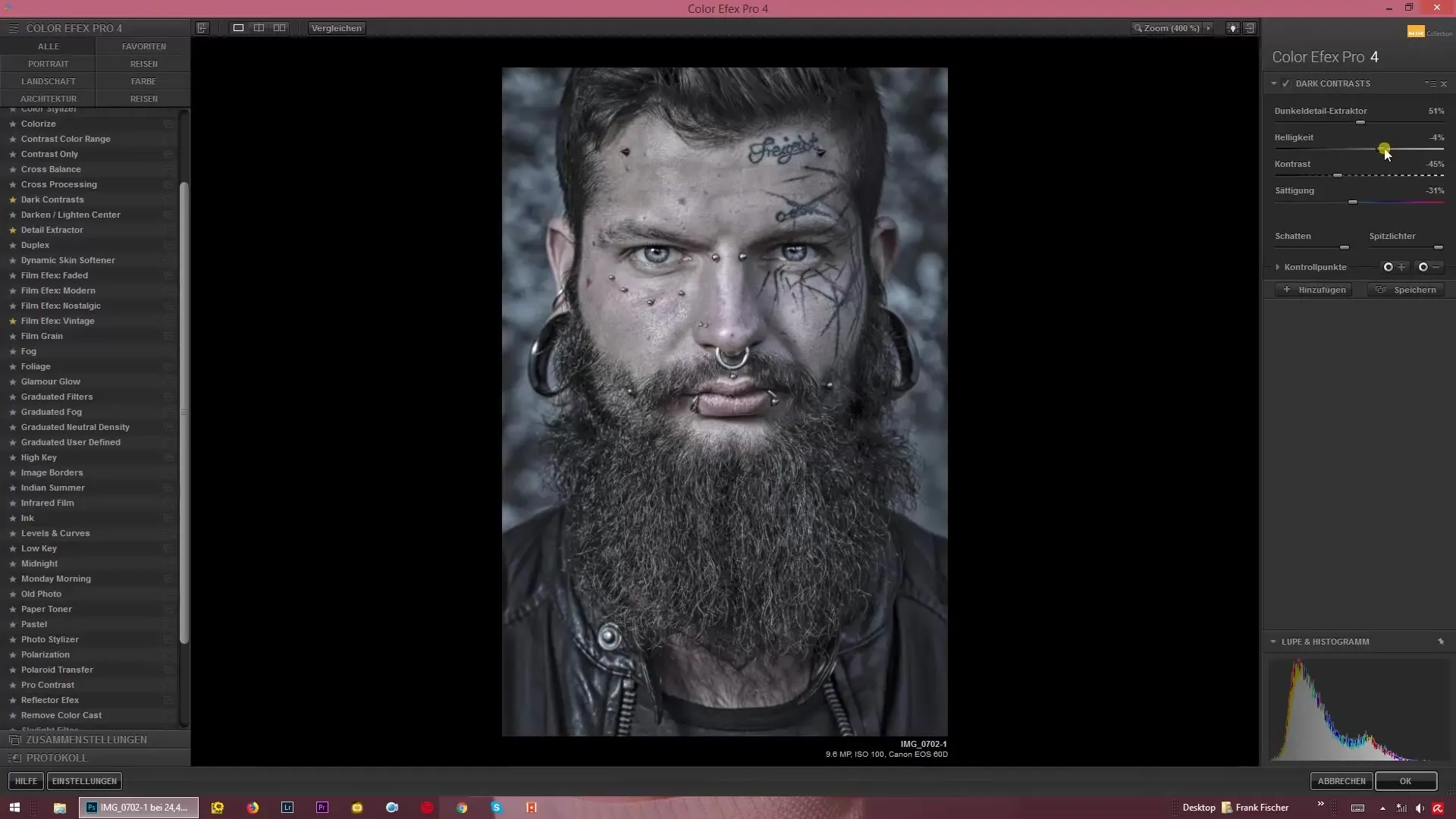
4. Ajuster les contrastes généraux et les micro-contrastes
En plus des détails sombres, tu peux maintenant influencer les contrastes généraux de ta prise de vue indépendamment des micro-contrastes. Ici, tu as la possibilité de faire ressortir les lumières ou d'assombrir encore plus les ombres. Cette fonction est particulièrement utile pour générer une image équilibrée qui met bien en valeur à la fois les zones claires et sombres.
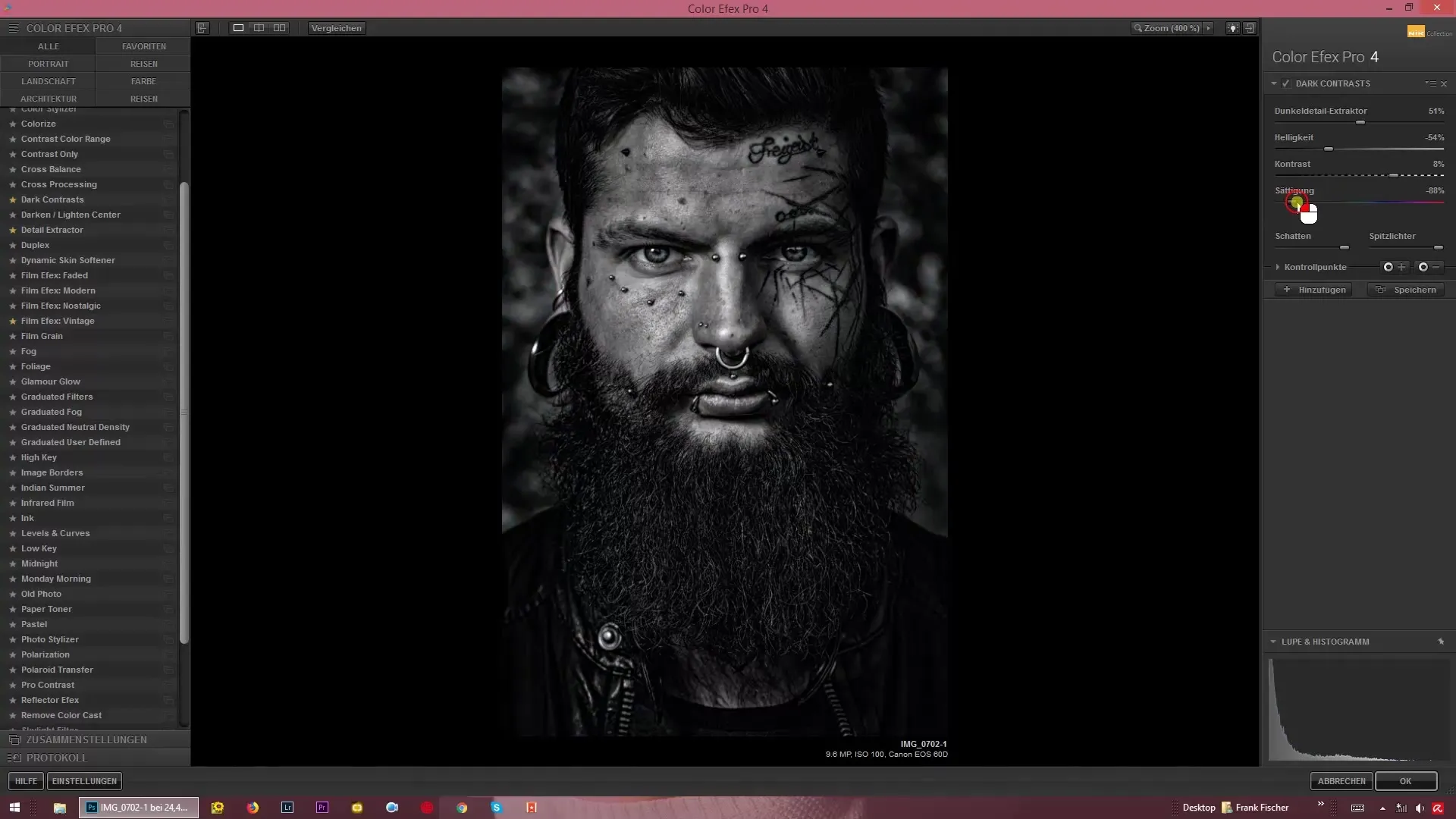
5. Options couleur et noir et blanc
L'image peut également être désaturée pour obtenir un effet noir et blanc, ou les couleurs peuvent être accentuées. Selon ton style personnel et le résultat souhaité, tu peux ajuster l'image pour qu'elle corresponde parfaitement au look sombre que tu souhaites créer. Essaye différentes variantes pour voir celle qui te plaît le plus et la forme dans laquelle ton image se met en valeur.
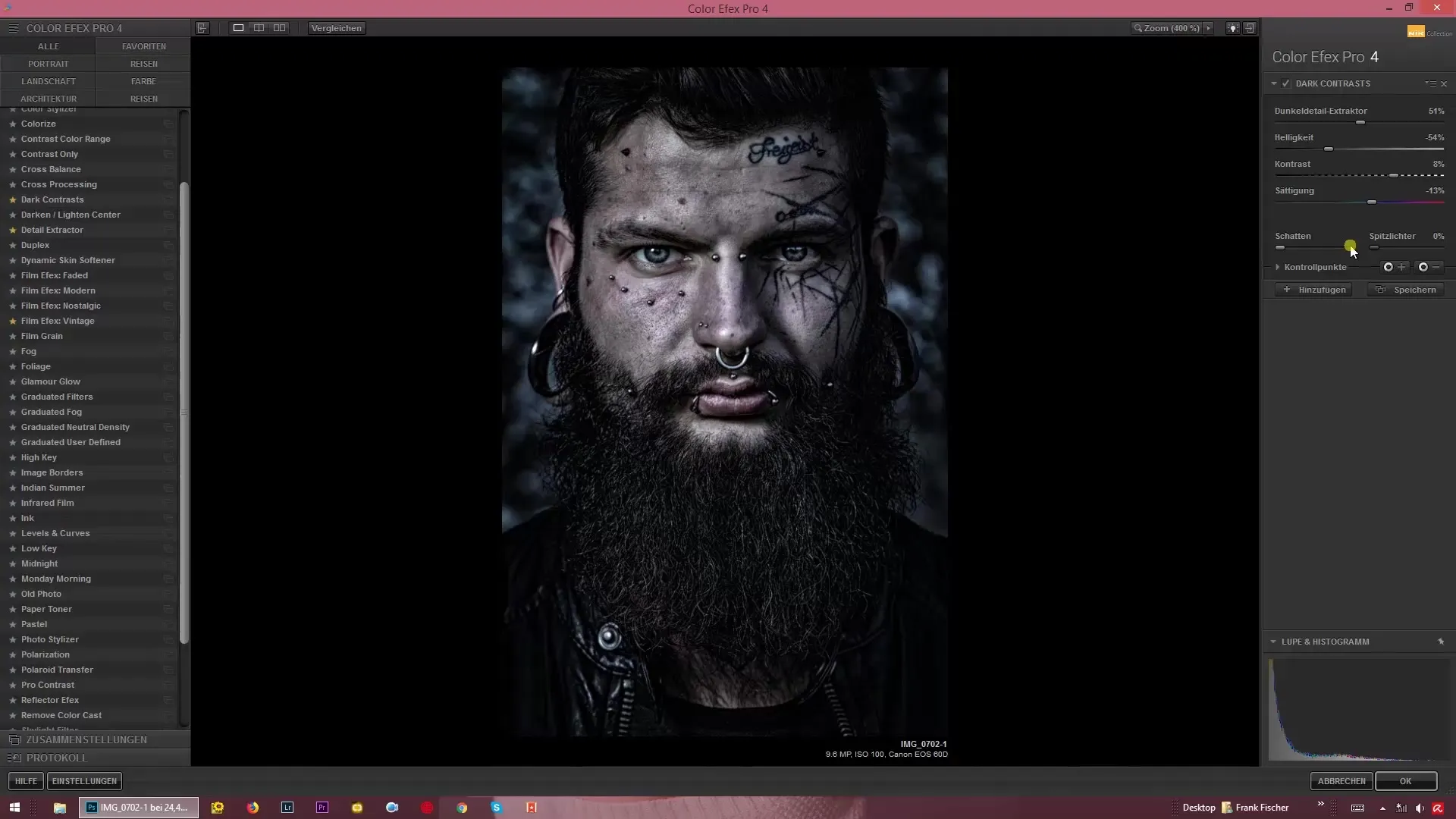
6. Ajustement des ombres et des lumières
La touche finale de ton image peut être atteinte en ajustant un peu les ombres et les lumières. Cela te permet d'effectuer de petites corrections et de rectifier d'éventuelles incohérences dans l'image. Ce dernier ajustement garantit que ton image obtienne le look désiré et attire l'attention des spectateurs.
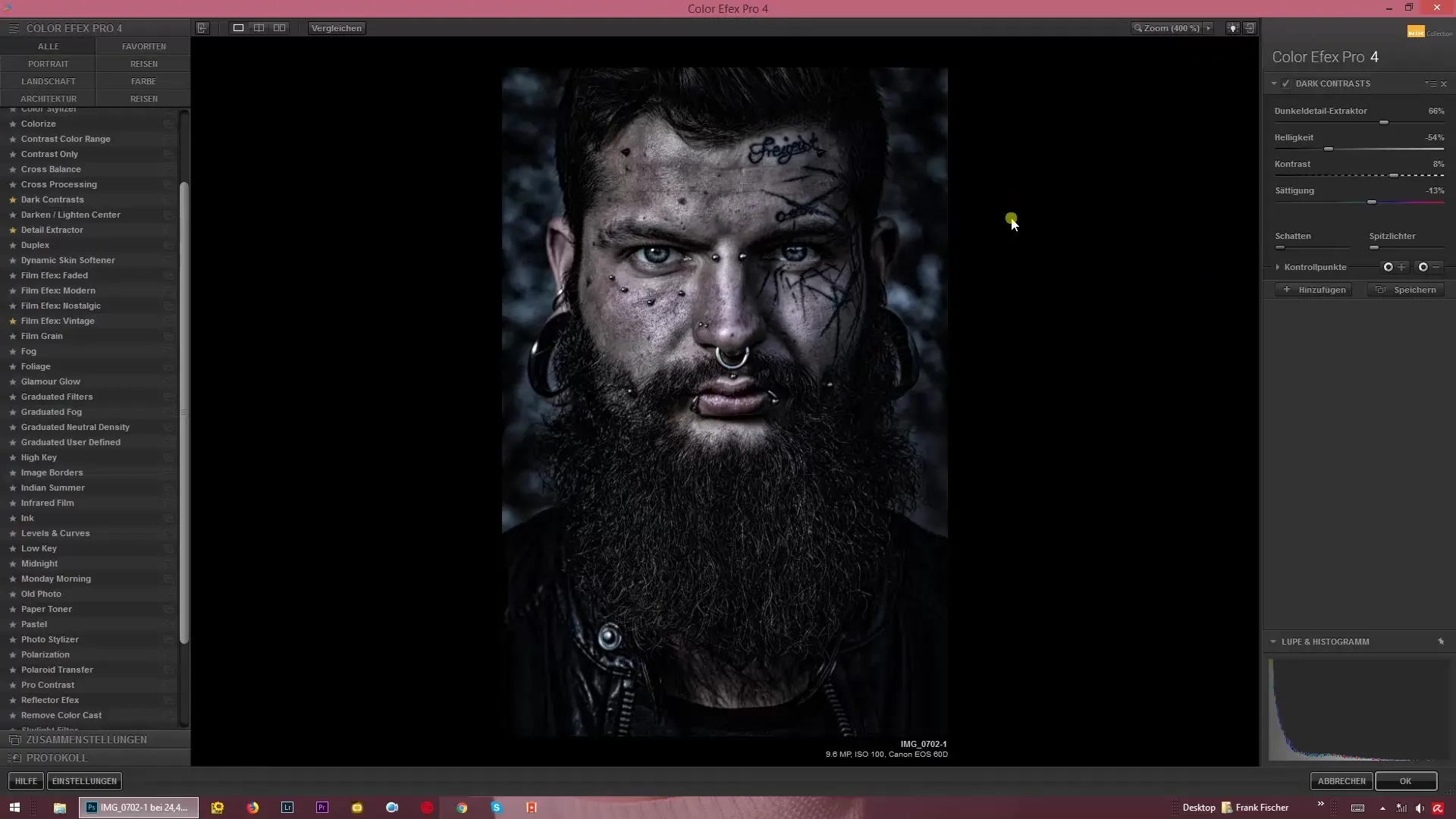
7. Expérimente et joue avec les réglages
Prends une image qui se prête bien à un résultat sombre ou dramatique. Expérimente avec les curseurs et trouve l'équilibre qui te plaît le plus. Il s'agit d'ouvrir ta créativité et de tester différentes configurations pour obtenir les meilleurs résultats pour tes images.
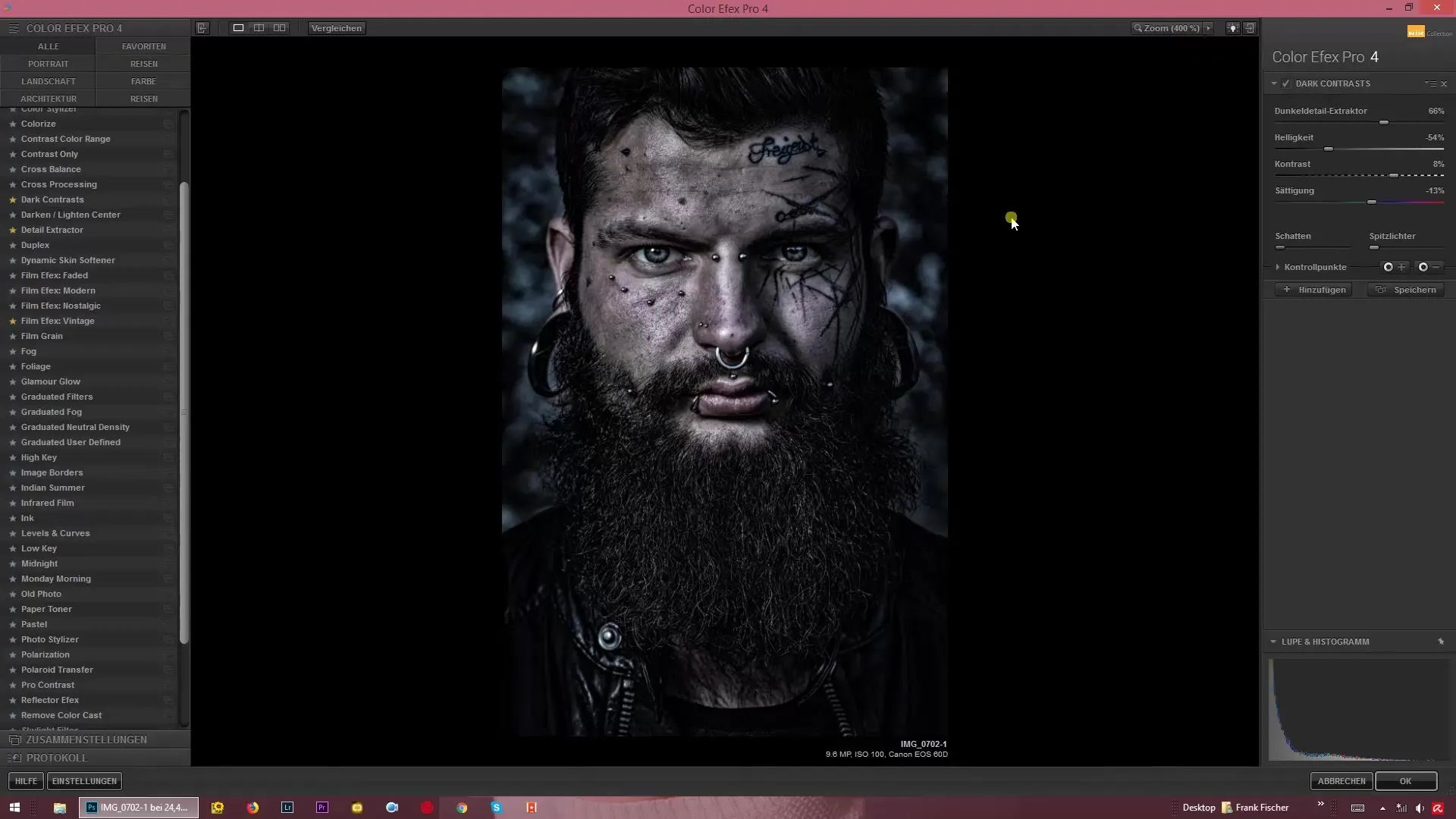
Résumé – Créer des ambiances sombres : Comment fonctionne le filtre Dark Contrasts dans Color Efex Pro 4
Avec le filtre Dark Contrasts, tu peux créer des images sombres et époustouflantes qui fascineront les spectateurs. Les possibilités d'ajustement te permettent de créer des atmosphères plus profondes et de façonner l'image selon tes idées. Sois audacieux et libère tes capacités créatives.
FAQ
Comment puis-je activer le filtre Dark Contrasts dans Color Efex Pro 4 ?Pour activer le filtre, ouvre le programme et charge ton image. Clique ensuite sur le filtre « Dark Contrasts ».
Qu'est-ce que l'extracteur de détails sombres ?L'extracteur de détails sombres met en valeur les zones sombres de ton image et donne davantage de profondeur.
Puis-je ajuster le contraste et la luminosité en même temps ?Oui, le filtre te permet d'ajuster le contraste et la luminosité de manière indépendante pour contrôler efficacement l'ambiance de ton image.
Comment puis-je rendre mon image en noir et blanc ?Tu peux réduire les couleurs de ton image en ajustant l'intensité des couleurs pour obtenir un effet noir et blanc.
Que devrais-je prendre en compte lorsque je travaille avec des images sombres ?Fais attention à la manière dont les différents réglages affectent ton type d'image spécifique pour obtenir des résultats optimaux.


